快速操作win10系统提示“操作无法完成,因为磁盘管理控制台不是最新状态”的办法
今天小编分享一下win10系统提示“操作无法完成,因为磁盘管理控制台不是最新状态”问题的处理方法,在操作win10电脑的过程中常常不知道怎么去解决win10系统提示“操作无法完成,因为磁盘管理控制台不是最新状态”的问题,有什么好的方法去处理win10系统提示“操作无法完成,因为磁盘管理控制台不是最新状态”呢?今天本站小编教您怎么处理此问题,其实只需要 1、首先在win10系统下右键点击“出问题的磁盘”,选择【属性】选项; 2、进入磁盘属性对话框,点击上方菜单栏处【硬件】选项;进入硬件属性界面,选择出现问题磁盘驱动器,点击右下方【属性】;就可以完美解决了。下面就由小编给你们具体详解win10系统提示“操作无法完成,因为磁盘管理控制台不是最新状态”的图文步骤:
方法一、
1、首先在win10系统下右键点击“出问题的磁盘”,选择【属性】选项;
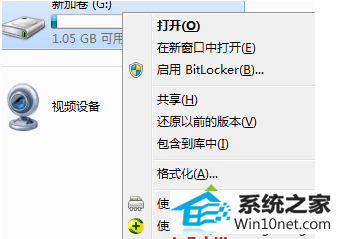
2、进入磁盘属性对话框,点击上方菜单栏处【硬件】选项;进入硬件属性界面,选择出现问题磁盘驱动器,点击右下方【属性】;
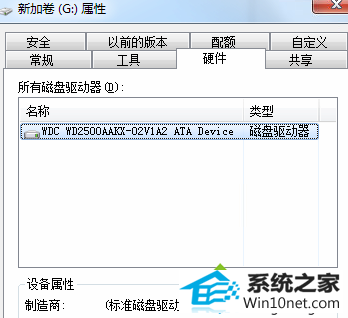
3、在弹出的【磁盘驱动器属性界面】点击上方【策略】,将【启用设备上写入缓存】勾选,然后点击保存。
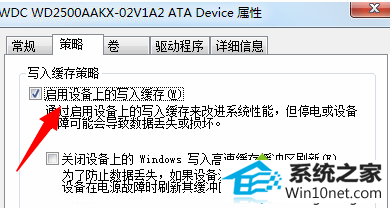
方法二、
1、打开设备管理器;
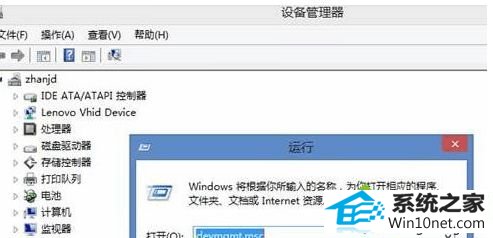
2、找到有问题的磁盘驱动器---卸载;

3、再点击工具栏上的扫描检测硬件改动图标,此时也就会还原默认设置。
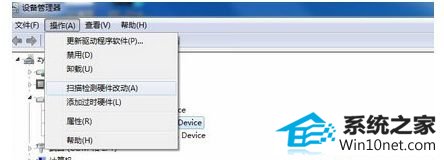
方法三、
1、右键点击计算机图标---管理---磁盘管理---右键点击任意分区---扩展卷(或者压缩卷)---变动之后,再将空间返回,注意不是要更改空间,而是利用这个操作还原分区表,从而达到还原正确的默认值;

2、操作完成,重启电脑看是否解决这个问题;
3、查看plug and play服务是否开启,开启的步骤是:开始---运行---输入:services.msc 点击确定,打开服务。
win10系统提示“操作无法完成,因为磁盘管理控制台不是最新状态”的图文步骤分享到这里了,希望本教程方法对大家有所帮助!
- 栏目专题推荐
 电脑公司Window10 v2020.05 32位 大神装机版电脑公司Window10 v2020.05 32位 大神装机版
电脑公司Window10 v2020.05 32位 大神装机版电脑公司Window10 v2020.05 32位 大神装机版 番茄花园Win10 安全装机版 2021.03(32位)番茄花园Win10 安全装机版 2021.03(32位)
番茄花园Win10 安全装机版 2021.03(32位)番茄花园Win10 安全装机版 2021.03(32位) 系统之家Win10 清爽装机版64位 2020.11系统之家Win10 清爽装机版64位 2020.11
系统之家Win10 清爽装机版64位 2020.11系统之家Win10 清爽装机版64位 2020.11 系统之家win10免激活64位精选超速版v2021.11系统之家win10免激活64位精选超速版v2021.11
系统之家win10免激活64位精选超速版v2021.11系统之家win10免激活64位精选超速版v2021.11 系统之家Windows10 正式装机版64位 2020.07系统之家Windows10 正式装机版64位 2020.07
系统之家Windows10 正式装机版64位 2020.07系统之家Windows10 正式装机版64位 2020.07 系统之家Win7 官网装机版 2020.06(32位)系统之家Win7 官网装机版 2020.06(32位)
系统之家Win7 官网装机版 2020.06(32位)系统之家Win7 官网装机版 2020.06(32位)
- 系统教程推荐
- 保护win 10系统安全组策略禁止页面自动下载配置
- 禁用Ghost win7旗舰版锁屏(日升级)_win7旗舰版锁屏
- 小编为你win10系统休眠时断网的办法
- 快速恢复win10系统右键发送到选项为空白的办法
- 笔者详解win10系统U盘装系统提示windows找不到文件C:\windows\explor
- Msdn订阅网站发布win7创意者升级iso镜像下载
- 电脑店恢复win10系统打开迅雷影音播放视频闪退的方法
- 彻底隐藏win10系统隐藏的文件夹
- 老司机恢复win8系统打开网页无法加载视频的教程
- win10系统电脑连接Mp3/Mp4后无法识别的解决办法
- 主编为你win10系统文件夹共享权限设置 的教程
- win10系统鼠标光标总是乱移动的还原步骤
- 绿茶设置win10系统打印机显示叹号无法打印的步骤
- 老友设置win8系统从视频中提取音频文件的教程
- win10系统右键如果添加office的word/Excel/ppt功能
